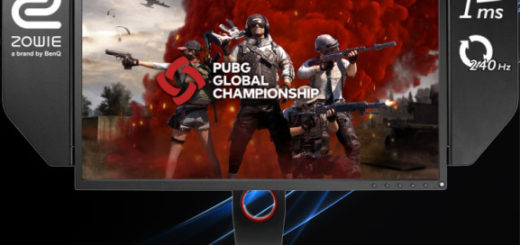【PCゲーム】海外製PCゲームで「XBOX以外のコントローラー」を使う際に必要なソフトと設定方法
PC版でXBOXコン以外のパッドを使う方法
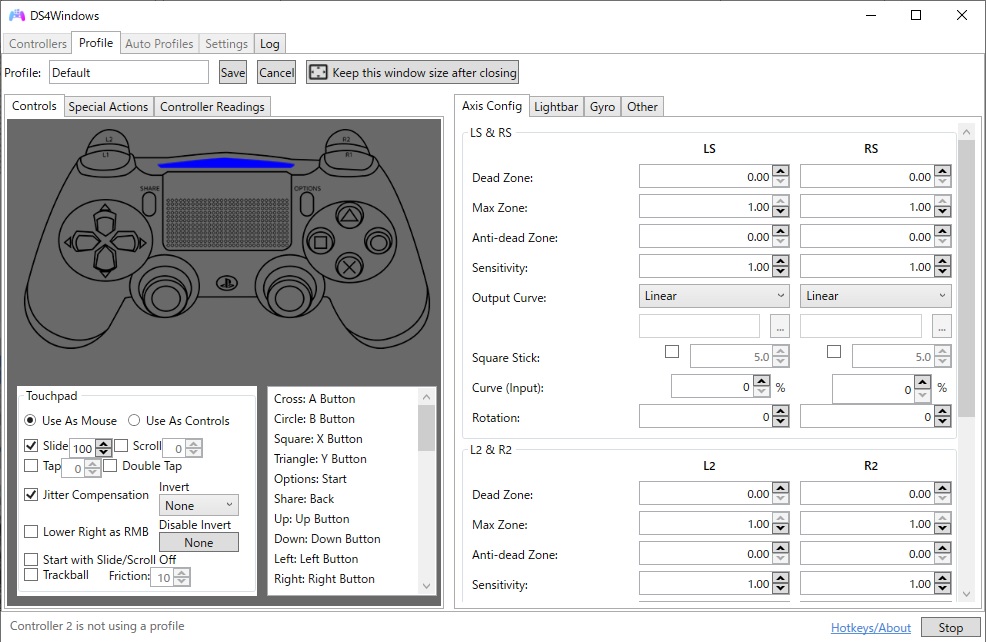
コントローラーの認識方法が違う
「XInput」と「DirectInput」
Xboxのコントローラーは「XInput」という形式で認識している模様。
DUALSHOCK4(PS4コン)などの他のコントローラーは「DirectInput」という形式で、そのまま挿すとゲームによってはボタンの配置が無茶苦茶になったりしてしまいまともに操作できないようです。
大抵の海外製PCゲームはXboxのコントローラー(マイクロソフトコントローラー)を標準にしているので、DUALSHOCK4などをPCゲームで正常に動作させるためには、この「DirectInput」形式のコントローラーを挿した際に「XInput」形式へ変換するソフトを起動して、ボタンの割り当てを設定してあげる必要があります。
DS4 Windows
インストール方法
https://ryochan7.github.io/ds4windows-site/こちらからDS4Windowsをダウンロード
今回はDS4Windows_2.0.4_x64.zipをダウンロードしました。
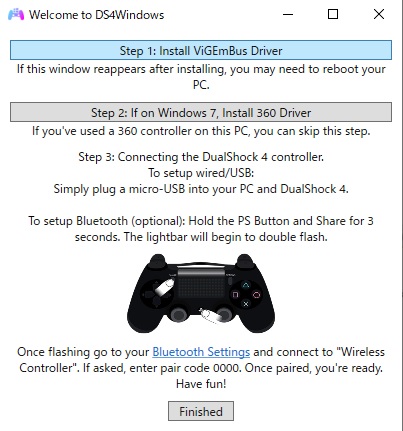
DS4Windows.exeを起動したら、初めにViGEm Bus Driverをインストールします。Step2の方はWindows7を使っている人はインストールが必要なようです。
ここまでできたら、一度DS4 Windowsを閉じます。
inputmapper-hidguardian
インストール方法
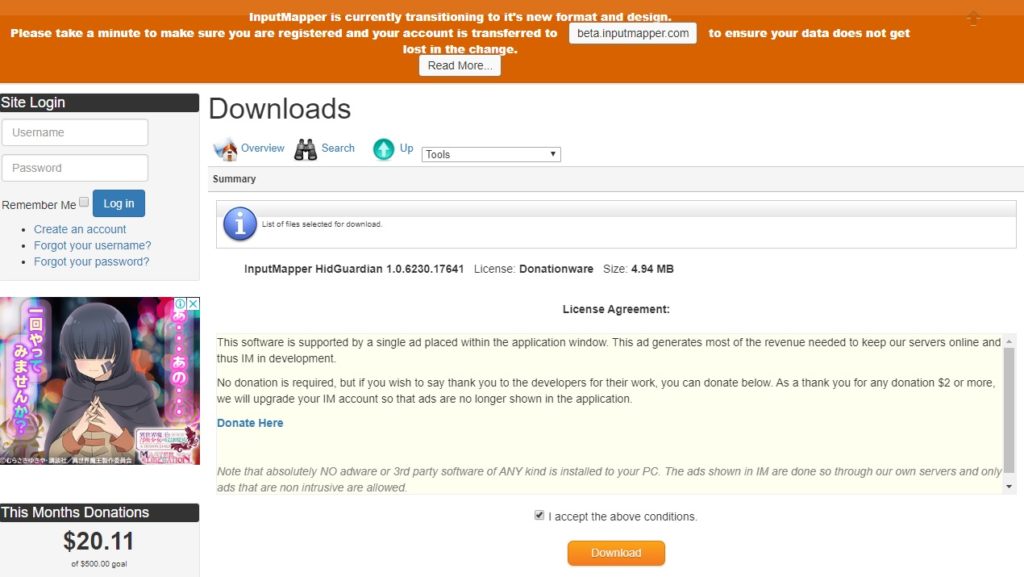 https://inputmapper.com/downloads/download/5-tools/76-inputmapper-hidguardian
https://inputmapper.com/downloads/download/5-tools/76-inputmapper-hidguardian
こちらからinputmapper-hidguardianをダウンロード、解凍します。(I acceptにチェックを入れてDL)
適当に指示に従ってインストール。
コントロールパネル > デバイス
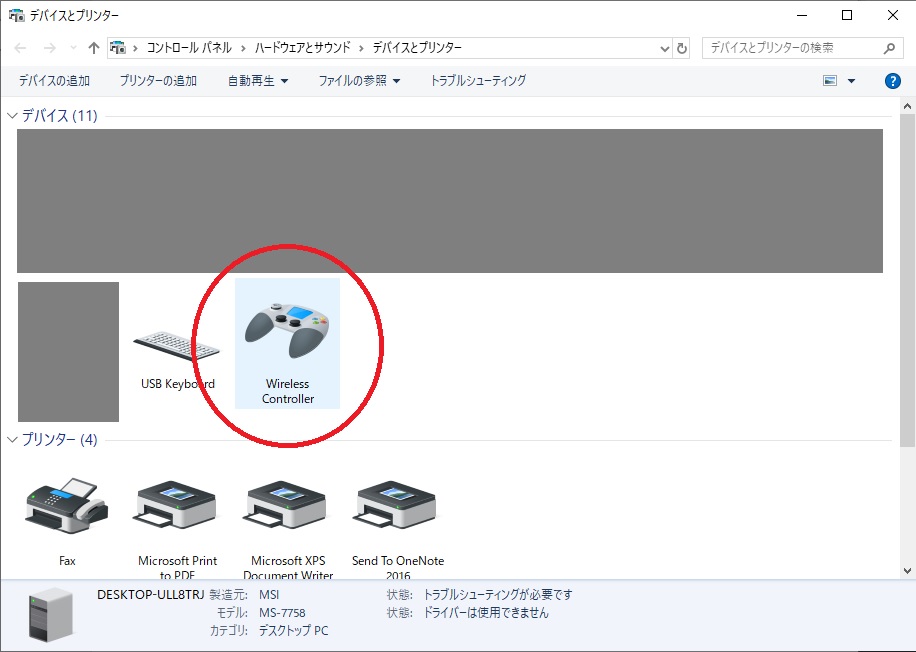
コントロールパネル→ハードウェアとサウンド→デバイスとプリンターと進み、コントローラーのアイコンの上で右クリック→プロパティを開きます。
(※win10で見つからない場合:左下のWinマークを右クリック→設定→デバイス→下の方にある関連項目の「デバイスとプリンター」)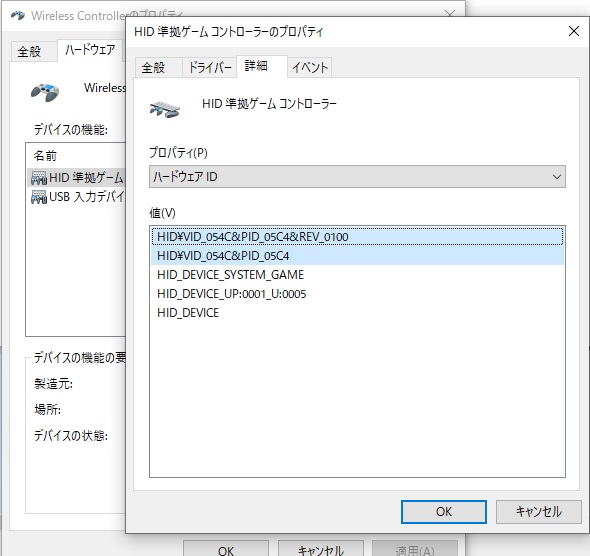
「ハードウェア」タブの「HID準拠ゲームコントローラー」をダブルクリック
「プロパティ」の部分を「ハードウェアID」に変更して上から2個ないし3個の値をコピーします(ctrl + C)
レジストリエディタ
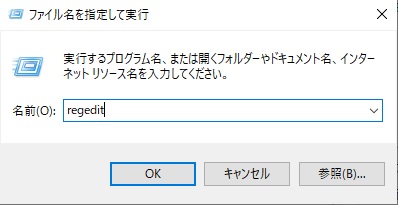
次に、Winキー + Rを押して出てきた窓に「Regedit」と入力。
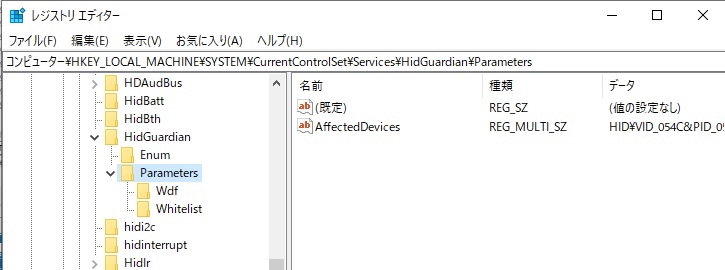 レジストリエディタが出てくるので、「HKEY_LOCAL_MACHINE」「SYSTEM」「CurrentControlSet」「Services」「HidGuardian」「parameters」と進み、「AffectedDevices」を開きます。
レジストリエディタが出てくるので、「HKEY_LOCAL_MACHINE」「SYSTEM」「CurrentControlSet」「Services」「HidGuardian」「parameters」と進み、「AffectedDevices」を開きます。
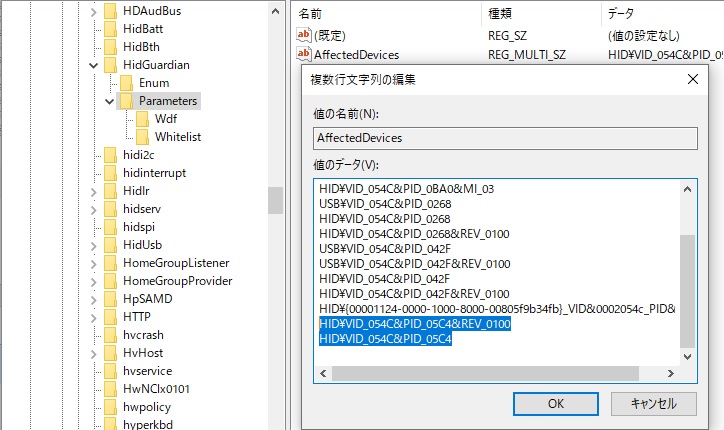
先ほどコピーした値を末尾に貼り付けます。
これで、再度DS4 Windowsを起動し、ゲームを起動すればDUALSHOCK4が正常に使えるようになります。
お疲れ様でした!
マイクロソフト ゲームコントローラー
マイクロソフト(※XBOXやWindowsの開発元)製のコントローラーだとこういったソフトを介することなく正常に動作するようです。海外ではXBOXコントローラーが標準なので、PCゲームをよく遊ぶ人は1つ買っておくと良いかもしれません。
PR